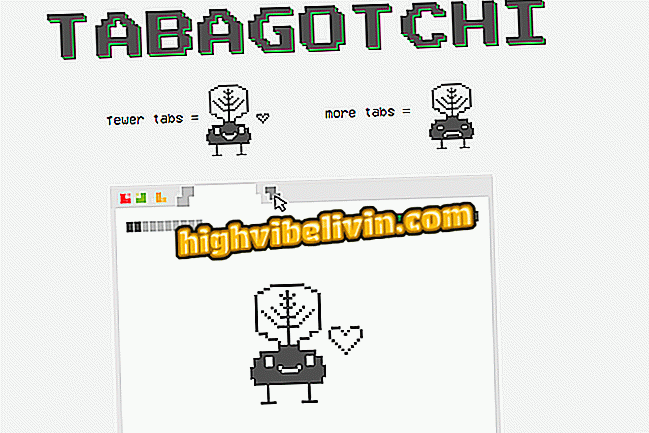Plugin v prehliadači Chrome upravuje jas, sýtosť a kontrast vo videách Netflix
Rozšírenie prehliadača Google Chrome umožňuje zmeniť jas a farby pri prehrávaní filmov a sérií Netflix v počítači. Pomocou doplnku Video Adjust for Netflix môžu používatelia optimalizovať zobrazovanie videa s manuálnymi úpravami jasu, kontrastu a sýtosti. Tieto funkcie sú užitočné pre ľudí, ktorí potrebujú prispôsobiť prehrávanie videa na svetlé alebo tmavé miesta. Navyše nástroj zabezpečuje nastavenie aj vtedy, keď monitor PC nemá toto nastavenie.
Pozrite si nasledujúce kroky, ako nainštalovať a používať rozšírenie Netflix pre úpravu videa.
Švajčiarsko je prvý v rýchlostnom indexe Netflix; Brazília je na 45. mieste

Rozšírenie umožňuje používateľom nastaviť jas prehrávania titulov prehliadača Chrome Netflix
Krok 1. Prístup na stránku sťahovania prístroja Video Adjust for Netflix a kliknite na možnosť "Používať v prehliadači Chrome".

Možnosť prevzatia funkcie Video Adjust for Netflix
Krok 2. Na prevzatie a inštaláciu nástroja v prehliadači Chrome kliknite na príkaz "Pridať rozšírenie".

Možnosť prevziať a nainštalovať rozšírenie Netflix pre úpravu videa v prehliadači Google Chrome
Krok 3. Otvorte film alebo sériu Netflix a kliknite na ikonu rozšírenia, ktoré ste práve nainštalovali. Ikona sa nachádza v pravom hornom rohu prehliadača, ako je znázornené na obrázku;

Ikona pre pripojenie Video Adjust pre rozšírenie Netflix v prehliadači Google Chrome
Krok 4. Môžete upraviť jas, sýtosť a kontrast. Za týmto účelom posuňte značky každého typu nastavenia doľava alebo doprava;

Nastavenie videa pre nastavenia rozšírenia Netflix
Krok 5. Keď ste spokojní s nastaveniami, kliknite na tlačidlo "OK".

Možnosť uložiť nastavenia videa na zariadení Netflix vytvorené pomocou rozšírenia Video Adjust for Netflix
Môžete zopakovať postup a pokračovať v úprave nastavení videa pre Netlfix. Využite výhodu, aby ste zaistili čo najlepšie zobrazenie prostredia, kde je váš počítač.
Je katalóg Netflix obmedzený vo voľnom čase? Viac informácií nájdete v sekcii.